
Obsah:
- Autor John Day [email protected].
- Public 2024-01-30 08:21.
- Naposledy změněno 2025-01-23 14:38.
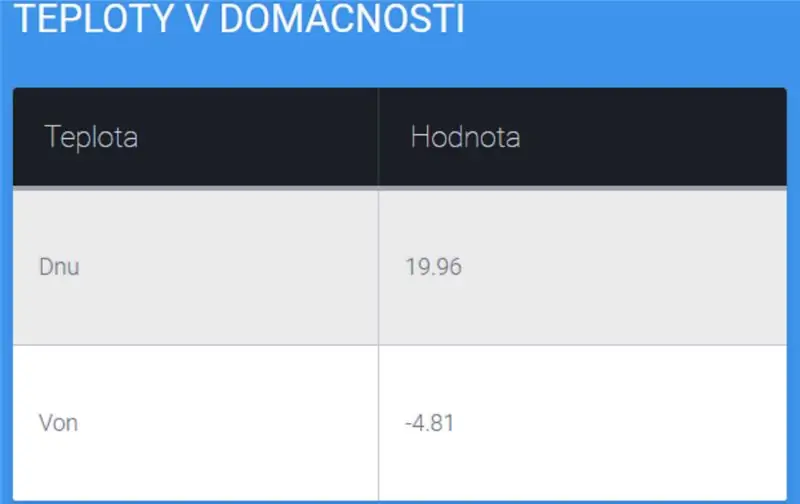
Tento tutoriál vychází z ESP8266 a jeho aplikace jako WiFi teploměru se spuštěným webovým serverem HTTP. K dispozici jsou také 2 režimy STA jako klient nebo AP jako přístupové body.
Krok 1: Představení teploměru
Dnes ve zkratce představím projekt wifi teploměru. Teploměr využívá wifi čip ESP8266 na vývojové desce NodeMCU v3 Lolin. Kromě protokolování dat je v čipu Wifi uložen také webový server, na kterém jsou odesílána naměřená data. Data se měří při každém načtení stránky. Při nečinnosti se nezaznamenávají žádná data. Webový server umožňuje spouštět HTML + CSS kód, který do určité míry umožňuje vytvořit pěkné grafické rozhraní pro vykreslení teplot uživateli například v tabulce. Javascript může také automaticky aktualizovat data na stránce, ale tuto možnost jsem nevyužil.
Krok 2: Verze WiFi teploměru
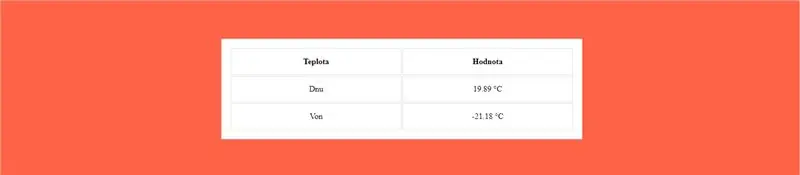
Existují dvě verze tohoto projektu, funkčnost webu jako takového je stejná. V obou případech ESP8266 provozuje webový server, který kreslí teploty do tabulky. Konektivita se ve verzích liší. V jednom případě je možné použít stávající LAN síť, ke které se deska připojuje a drží webový server na statické nebo dynamické IP adrese. Po zadání IP v okně prohlížeče obdrží uživatel požadavek od ESP s teplotami na vyžádání.
V druhém případě deska vysílá vlastní SSID v režimu AP jako přístupový bod. Uživatel přistupuje k desce zadáním síťového hesla (je součástí ESP8266). Deska vysílá SSID se šifrováním WPA / WPA2 PSK, nebo je možné vysílat otevřenou wifi síť. Data jsou přístupná pouze v dosahu této wifi sítě mimo síť LAN domova. Na ESP běží také server DHCP, který po úspěšném ověření uživatele přiřadí IP adresu z dosahu. Web je umístěn na IP adrese brány - ESP.
Krok 3: OneWire - diagramy a senzory DS18B20
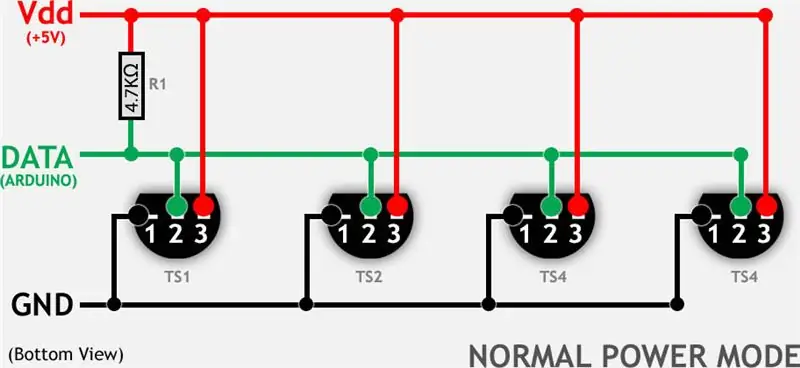
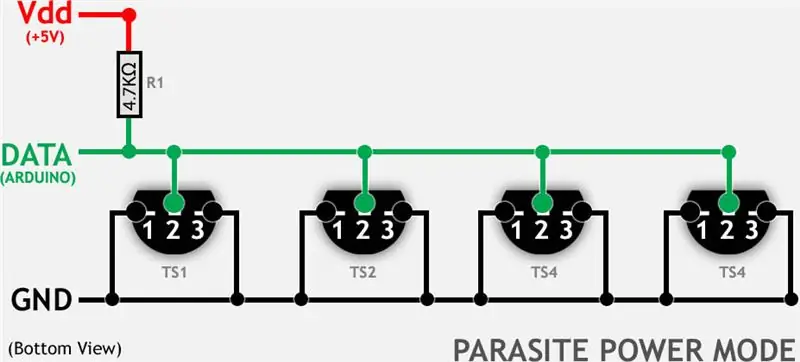
Údaje o teplotě jsou zaznamenávány z dvojice teplotních senzorů DS18B20, které jsou připojeny ke sběrnici OneWire, což umožňuje sběr dat jedním vodičem, s možností tahání vodiče na desítky až stovky metrů. DS18B20 se vyrábějí ve dvou hlavních verzích - tzv. vnitřní snímač v pouzdře tranzistoru nebo ve vodotěsném provedení - venkovní provedení v hliníkové trubce. OneWire je vhodný pro interferenční prostředí a může pojmout až 256 senzorů. Jednotlivé senzory jsou rozděleny podle adresy výrobce - sériového čísla. K dispozici jsou 2 hlavní možnosti připojení senzoru. Normální a parazitní připojení, obojí lze napájet 3,3 - 5,5V. Rozdíly jsou patrné ze schémat zapojení OneWire.
Krok 4: Schémata pro všechny (režim AP/STA) Teploměry ESP8266
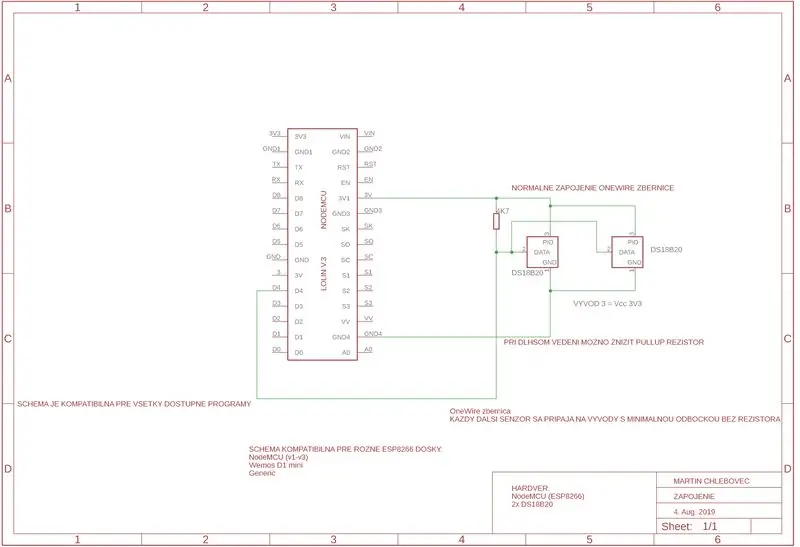
Krok 5: Zdrojové kódy
K dispozici na: https://arduino.php5.sk/wifi-teplomer.php?lang=cs nebo: [email protected] Požádejte o režim AP pro přístupový bod nebo STA pro klienta ve stávající síti WiFi. Obě verze používají webový server běžící na ESP8266.
Doporučuje:
Návrh oscilátoru založeného na aktuálním režimu pro zesilovače zvuku třídy D: 6 kroků

Návrh oscilátoru založeného na aktuálním režimu pro zvukové výkonové zesilovače třídy D: V posledních letech se výkonové zesilovače zvukové třídy D staly upřednostňovaným řešením pro přenosné zvukové systémy, jako jsou MP3 a mobilní telefony, díky jejich vysoké účinnosti a nízké spotřebě energie. Oscilátor je důležitou součástí třídy D au
Použijte smartphone jako bezkontaktní teploměr / přenosný teploměr: 8 kroků (s obrázky)

Používejte chytrý telefon jako bezkontaktní teploměr / přenosný teploměr: Měření tělesné teploty bezkontaktně / bezkontaktně jako termo pistole. Vytvořil jsem tento projekt, protože Thermo Gun je nyní velmi drahý, takže musím získat alternativu k výrobě DIY. A účelem je vytvořit s nízkorozpočtovou verzí. DodáváMLX90614Ardu
Bezkontaktní infračervený teploměr na bázi Arduina - IR teploměr využívající Arduino: 4 kroky

Bezkontaktní infračervený teploměr na bázi Arduina | IR teploměr využívající Arduino: Dobrý den, v tomto návodu vyrobíme bezkontaktní teploměr pomocí arduina. Protože někdy je teplota kapaliny/pevné látky příliš vysoká nebo příliš nízká, je pak těžké s ní navázat kontakt a přečíst si ji. teplota pak v tom scénáři
Připojte se k Raspberry Pi v bezhlavém režimu pomocí telefonu Android Také nakonfigurujte WiFi: 5 kroků

Připojte se k Raspberry Pi v bezhlavém režimu pomocí telefonu Android Také nakonfigurujte WiFi: (Použitý obrázek je Raspberry Pi 3 Model B z https://www.raspberrypi.org) Tento návod vám ukáže, jak propojit Raspberry Pi s telefonem Android a také nakonfigurovat WiFi na Raspberry Pi v bezhlavém režimu, tj. bez klávesnice, myši a displeje. Já
Přepnutí fotoaparátu do režimu „vojenské noční vidění“, přidání efektu nočního vidění nebo vytvoření režimu „NightVision“na jakékoli kameře !!!: 3 kroky

Přepnutí fotoaparátu do režimu „vojenské noční vidění“, přidání efektu nočního vidění nebo vytvoření režimu „NightVision“na jakékoli kameře !!!: *** Toto bylo zábavné v DIGITÁLNÍ DNY FOTO SOUTĚŽ, hlasujte pro mě ** *Pokud potřebujete pomoc, pošlete e -mail na adresu: [email protected] Mluvím anglicky, francouzsky, japonsky, španělsky a znám další jazyky, pokud
